5 måter å fikse Astro Command Center ikke oppdager (09.15.25)
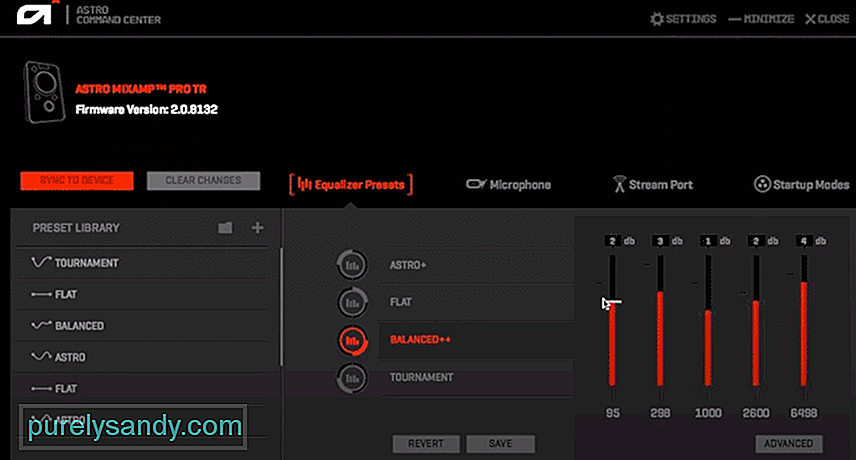 astro kommandosenter oppdager ikke
astro kommandosenter oppdager ikke Astro Gaming er et populært selskap kjent for å tilby all slags spillutstyr. Alle produktene deres er rettet mot å forbedre spillopplevelsen din ved å komme med alle slags forskjellige funksjoner. Alle produktene spiller en viktig rolle for å forbedre den generelle spillingen.
Hvordan fikser jeg Astro Command Center Not Detecting?Astro Command Center er programvare tilgjengelig for bruk for brukere som eier Astro-utstyr. Gjennom programvaren har de lov til å tilpasse periferiutstyr etter deres behov. Vi har imidlertid visse spillere som klager over at Astro Command Center ikke oppdager enheten.
Som et resultat kan de ikke tilpasse og bruke enheten riktig. I dag vil vi bruke denne artikkelen for å diskutere problemet i detalj sammen med de nødvendige trinnene som kreves for å løse problemet for godt. Så, la oss komme rett inn i det!
De fleste brukere vet ikke dette, men du kan egentlig ikke bruke en enkel ladekabel for at enheten skal fungere med PCen. Uansett hvilken enhet du bruker, bør den komme med en mikro-USB-kabel. Det du trenger å gjøre er å sikre at du kobler den kabelen til enheten.
Problemet er at en enkel ladekabel kanskje ikke er kompatibel med enheten. På den annen side er mikro-USB-kabelen som følger med enheten ment for MixAmp.
En annen ting du trenger å holde i sjakk, er om enheten er satt til PC-modus eller ikke. Men før du gjør det, er det første du må være sikker på at du har gått gjennom det første trinnet nevnt ovenfor.
Du må bekrefte om du har mikro-USB-kabelen festet til enheten. Etter at du har, er det eneste du trenger å sjekke at enheten din faktisk er satt til PC-modus. Hvis ikke, kan du bare konvertere det til PC-modus for at enheten skal begynne å fungere som den skal.
Hvis du har lagt merke til de to trinnene ovenfor for å ikke fungere i ditt tilfelle, så er det du kan prøve å oppdatere fastvaren til enheten. For å gjøre det, må du ganske enkelt åpne Kommandosenteret. Her bør du ha muligheten til å sjekke for firmwareoppdateringer.
Programvaren bør automatisk begynne å sjekke om firmwareoppdateringer er tilgjengelige. Hvis det er noen av dem tilgjengelige, bør det fortsette å laste ned og installere dem for deg. Husk at du kanskje må klikke og bekrefte for å oppdatere fastvaren.
Sjansen er stor for at du har enheten koblet til en dårlig eller feil USB-port. For å bekrefte dette ytterligere, kan du enten prøve å koble en annen enhet til samme port, eller prøve å koble enheten til en annen port for å se om noe av det fungerer.
Dette bør begrense det til om du har en defekt port eller en defekt USB-kabel. På begge måter anbefaler vi at du prøver å koble enheten til hver eneste port på PC-en.
Den siste muligheten for at enheten ikke fungerer som den skal, på grunn av at enheten er feil. I dette tilfellet må du enten sjekke enheten ved å endre porter, kabel, samt systemet du prøver å koble den til.
Hvis det ikke ser ut til å fungere på alt, så er det høyst sannsynlig at du har en defekt enhet.
Poenget:
Her er alle de 5 måtene du kan fikse på Astro Command Center oppdager ikke. Forsikre deg om at du følger hver eneste instruksjon som vi har nevnt i denne artikkelen for en rask og enkel løsning på problemet.
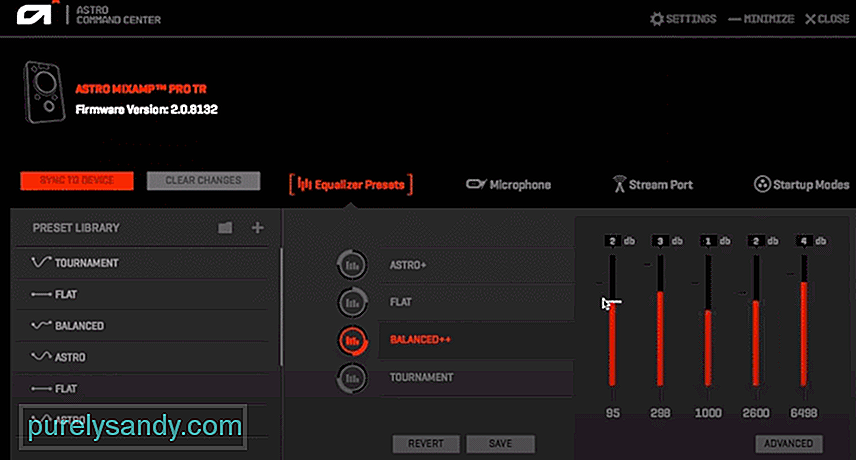
YouTube Video.: 5 måter å fikse Astro Command Center ikke oppdager
09, 2025

